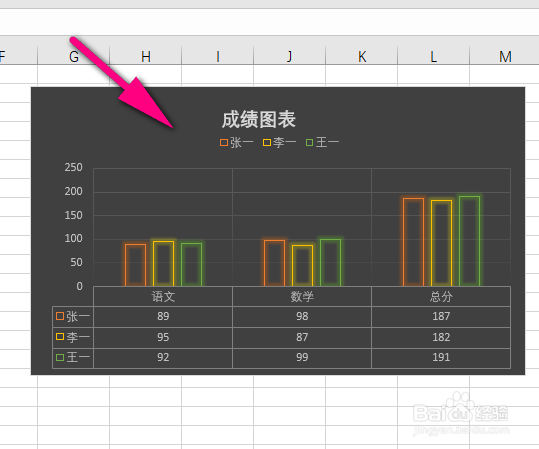1、如图,小编我选择数据,如果不选择数据,插入的表格就会空白,所以要选数据哟。

2、然后你习惯哪种类型的图表就选择它即可(在插入菜单下即可找到图表的选项哟),这里小编我就用到柱形图来设计图表。

3、二维的柱形图比较平面,也可以选择三维比较立体,看个人喜好哦。

4、之后,Excel便会把数据自动转成图表模式,并且插入进表格当中,你可以稍微用鼠标移动图表的位置哟。

5、还可以编辑图表的名称,这样可以清晰展示是什么图表,作用是什么。
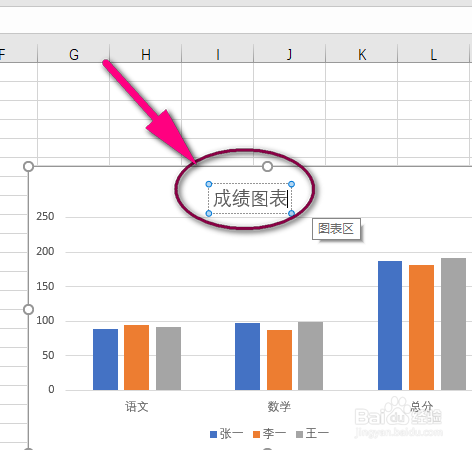
6、还可以在坐标轴上单击右键,然后设计字体、背景等不同的类型风格哦。

7、这里还有个样式和颜色,小编我觉得黑色样式还是显得比较有格调的。

8、还可以添加元素,比如再把数据添加进去,这样的图表就更容易让人理解和明白哦。

9、最后,一张简约又有格调的图表便制作成功了,看起来还行吧?